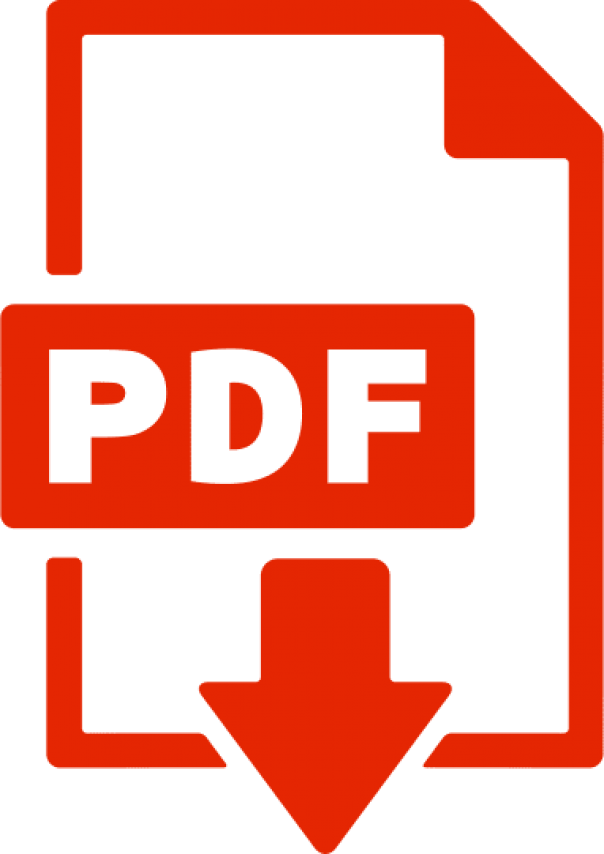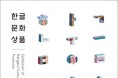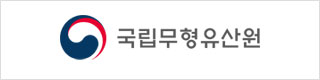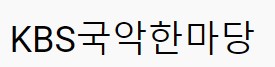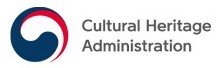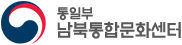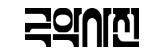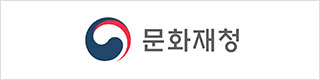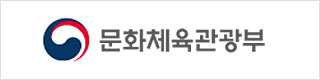2024.04.26 (금)
온라인 학술대회 접속 방법 안내
온라인 학술대회는 ZOOM 컨퍼런스 툴을 활용합니다.
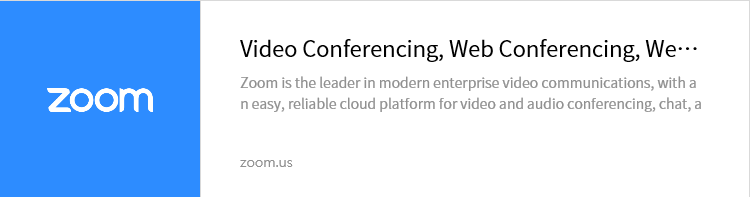
※온라인 연수이므로 접속 등 시간이 지체되지 않도록 사전 준비(계정 설정 및 프로그램 설치)를 미리 해주시기 바랍니다.
ZOOM 영상회의(참가자 ZOOM 계정 없어도 참여 가능)
가. 사전준비
1) 화상회의 가능한 PC 준비, 마이크, 화상 카메라 확인
2) 홈페이지 https://zoom.us/download 에서 프로그램 다운로드
(회의 링크 클릭 시 자동 다운로드 되지만 원활한 진행을 위해 미리 다운로드 받으시는 걸 추천 드립니다)
나. 접속방법
ZOOM 영상회의(원활한 진행을 위해 PC를 이용해 주시기 바랍니다)
1) (링크 주소 http:// ) 클릭하여 아래 화면에서 [회의 참가]를 누르시고
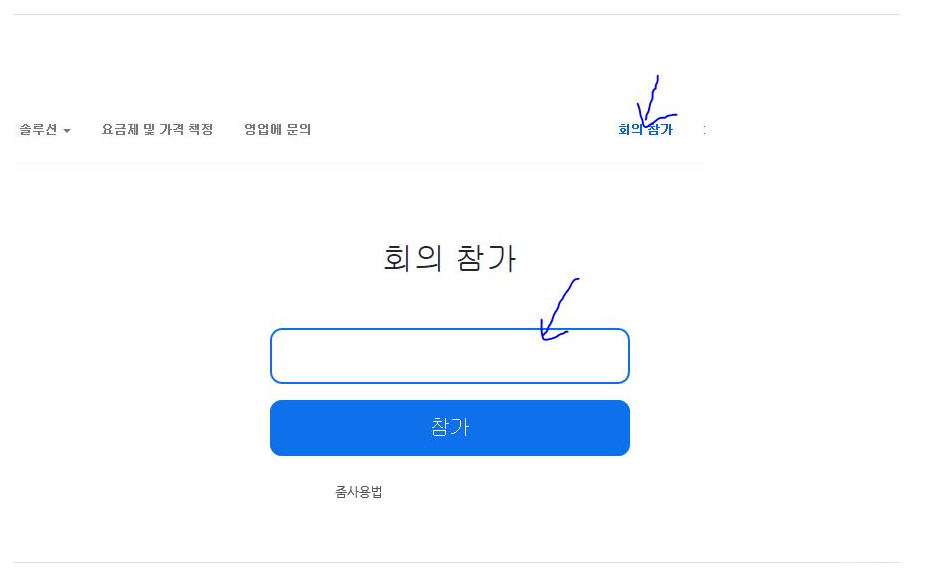
2) 회의 ID (차후 제공) 입력을 화살표 표시된 상자에 입력합니다.
3) 이름 입력하라고 나오면 성명-소속(예: 홍길동-노전초) 입력합니다.
4) 비밀번호 누르라고 나오면 회의 ID와 함께 제공한 비밀번호를 입력합니다.
5) 회의참가 버튼 클릭합니다.
6) (잠시 기다려 주십시오. 회의 호스트가 곧 귀하를 들어오게 할 것입니다) 라는 문구가 뜬다면 잠시 기다리시면 입장 할 수 있습니다.
다. 기타사항
1) 온라인 학술대회 참여 및 화상회의를 위하여 인터넷이 원활해 끊김이 없고(와이파이 환경 확인) 주변에 소음이 없는지 확인해 주세요.
2) 학술대회 2일차 ZOOM을 이용한 연수를 진행하므로, 화상회의 가능한 PC 준비, 마이크, 화상 카메라 확인 등 화상 시스템 점검해 주시기 바랍니다.
3) 화상회의 진행 시 복장이나 배경으로 인해 사생활이 노출되지 않도록 조심해야 합니다.
- [] 제16회 순천 낙안읍성 전국가야금병창경연대회(05/25-26)
- [] 제18회증평국악경연대회(05/11)
- [] [군산]제32회 전국청소년민속예술경연대회(05/18)
- [] 제42회 전주대사습놀이 학생전국대회(5/18∼6/2)
- [] 제50회 전주대사습놀이 전국대회(5/18~6/3)
- [] 제20회 전국대금경연대회(06/08-09)
- [] 제4회 함양 전국국악경연대회(05/12)
- [] 제18회 대한민국 전통예술무용·연희대제전(06/09)<br>무용(전통무용…
- [] 제48회 부산동래 전국전통예술경연대회(06/15-16)(무용.기악)
- [] [부여]제1회충남전국청소년국악경연대회(05/04)(판소리.기악.타악)
- [] [광주]제21회 대한민국 가야금병창대제전(06/16)
- [] 제18회 과천전국경기소리경창대회(05/04)
- [] 제11회 곡성 통일전국종합예술대전(06/15-16)(판소리.무용, 기악,…
- [] 제24회 인천국악대제전 전국국악경연대회(05/25-26)
- [] 제26회 창원야철전국국악대전(07/06- 07)
- [] 2024 무안장애인 승달국악대제전(06/01-02)
- [] 제22회 무안전국승달국악대제전(06/01-02)
- [] 제10회 전국공주아리랑민요경창대회(05/26)
- [] 제17회 상주전국국악경연대회(05/19)(성악/무용·연희/기악)
- [] 제10회 전국밀양아리랑경창대회(05/26)
- [] 제21회 강남전국국악경연대회(05/22)(무용/타악/판소리/민요)
- [] 제26회 서편제보성소리축제 전국판소리 고수 경연대회(05/04-05)
- [] [순천]제10회 낙안읍성 전국 국악대전(04/27-28)
- [] 제29회 안산전국청소년국악경연대회(05/26)
- [] 제26회(통합58회) 여수진남전국국악경연대회(05/18-19)
- [] 제51회 대한민국 춘향국악대전 경연대회(05/05)(05/11-12)
- [] 제33회 고령전국우륵가야금경연대회(04/26-27)
- [] [부평]제8회 전국 청소년국악경연대회(05/11)(관악/현악/성악)
- [] 제22회 구례전국가야금경연대회(05/04-05)
- [완도]제24회 장보고국악대전 전국경연대회(05/05-06)(무용/판소리…
- [] 제23회 대한민국 빛고을 기악대제전(05/25-26)
-
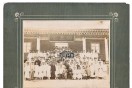
[국악신문 소장자료] (40)’무궁화노래‘가 처음 불려진 독립관(獨立館) 전경
1897년 8월 13일 ‘대조선 개국 505회 기원절 경축식’에서 계관시인 윤치호가 작사한 무궁화노래(찬미가 제10장)가 처음 발표된 독립관 전경. 현 애국가의 원형 ‘...
-

[수요연재] 이무성 화백의 춤새(88)<br>김근희 명인의 '경기검무' 춤사위
경기검무 경기검무(京畿劍舞)는 서울 및 경기 지역을 중심으로 형성된, 전통 악기의 반주에 맞춰 칼을 들고 휘두르며 추는 춤 및 그 기술을 보유한 사람을 의미한다.경기검무는...
-
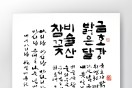
[수요연재] 한글서예로 읽는 우리음악 사설(190)<br>금호강 밝은 달 비슬산 참꽃…
대구아리랑 한얼 이종선 (2024, 한지에 먹, 48× 45cm) 금호강 밝은달이 휘영청 떠오면 가신 님 그리워서 내 못살...
-

[화요연재] 박상진의 한류 이야기 80 <br>‘국악의 날’ 지정을 위한 제언(7) …
지난 회에서 가곡과 시조의 차이를 이야기하였다. 가곡은 5장 형식, 시조는 3장 형식으로 구성되었다고 설명하였다. 현재 불려지는 전통가곡의 효시는 고려가요인 ‘정과정’이라는 곡이라...
-

[PICK인터뷰] 미리 만나 보는 '제94회 남원춘향대전'
[국악신문 정수현 전문기자]=대한민국에서 가장 오래된 축제로 손꼽히는 남원춘향대전(남원춘향제)이 오는 5월 10일(금)부터 5월 16일(목)까지 7일간 남원시 광한루원 일대에서 열...
-

[Pick리뷰] 모던연희극 ‘新칠우쟁론기’
4월 18일부터 20일, 남산국악당에서 아트플랫폼 동화의 모던연희극 ‘新칠우쟁론기’가 펼쳐졌다. [국악신문 정수현 전문기자]=지...
-

[PICK인터뷰] 국립국악관현악단의 채치성 예술감독을 만나다
[국악신문 정수현 전문기자]=봄비가 촉촉이 땅을 적시는 4월, 국립국악관현악단 예술감독으로 취임한 지 6개월이 된 채치성 예술감독님을 만났다. 그는 국악방송 사장, KBS 국악관현...
-

[Pick리뷰] 이 시대의 새로운 춘향가- ‘틂:Lost&Found’
2024 쿼드초이스_틂 (사진=서울문화재단 대학로극장 쿼드 나승열) [국악신문 정수현 전문기자]=대학로극장 쿼드의 ‘쿼드초이스’...
-

[Pick리뷰] 세 악단의 조화로운 하모니, ‘하나 되어’
지난 4일, 국립국악원은 국립국악원 창작악단, KBS국악관현악단, 전북특별자치도립국악원 관현악단 118명으로 구성된 연합 관현악단 무대 ‘하나되어’를 국...
-
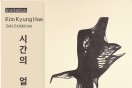
[인터뷰] 김경혜의 '시간의 얼굴' 작품전, 16일 개막
칠순을 넘어서는 길목에서 중견작가 김경혜(영남이공대 명예교수) 작가의 열번째 작품전이 오는 16일부터 25일까지 10일간 대구시 중구 슈바빙 갤러리에서 열린다.전시되는총 50여 개...
-

[Pick리뷰] 국립국악관현악단의 관현악시리즈 III ‘한국의 숨결’
국립국악관현악단의 관현악시리즈 III ‘한국의 숨결’이 KBS국악관현악단 상임지휘자 박상후의 지휘로 국립극장 해오름극장에서 펼쳐졌다. (사진=국립국악관현악단...
-

[PICK인터뷰] 국악인생 60여년, 한상일 대구시립국악단 예술감독
한상일(1955~) 대구시립국악단 예술감독 및 상임지휘자는 국악에 입문한 지 올해로 60여 년을 맞는다. 때 맞춰 지난 1월 25일 서울문화투데이 신문에서 선정하는 제15회 문화대...
-

[Pick리뷰] 명연주자 시리즈 ‘국악관현악-공존(共存)’
[국악신문 정수현 전문기자]=지난 3월 22일, 세종문화회관 M씨어터에서 서울시국악관현악단 2024 명연주자 시리즈 ‘공존(共存)’ 무대가 펼쳐졌다. ‘명연주자 시리...
-

[Pick리뷰] 소리극 ‘두아-유월의 눈’
[국악신문 정수현 전문기자]=지난 12일부터 22일, 국립정동극장은 대표 기획공연 사업 ’창작ing’의 두 번째 작품, 소리극 ‘두아:유월의 눈’을 무대에 올렸다. ‘두아:...